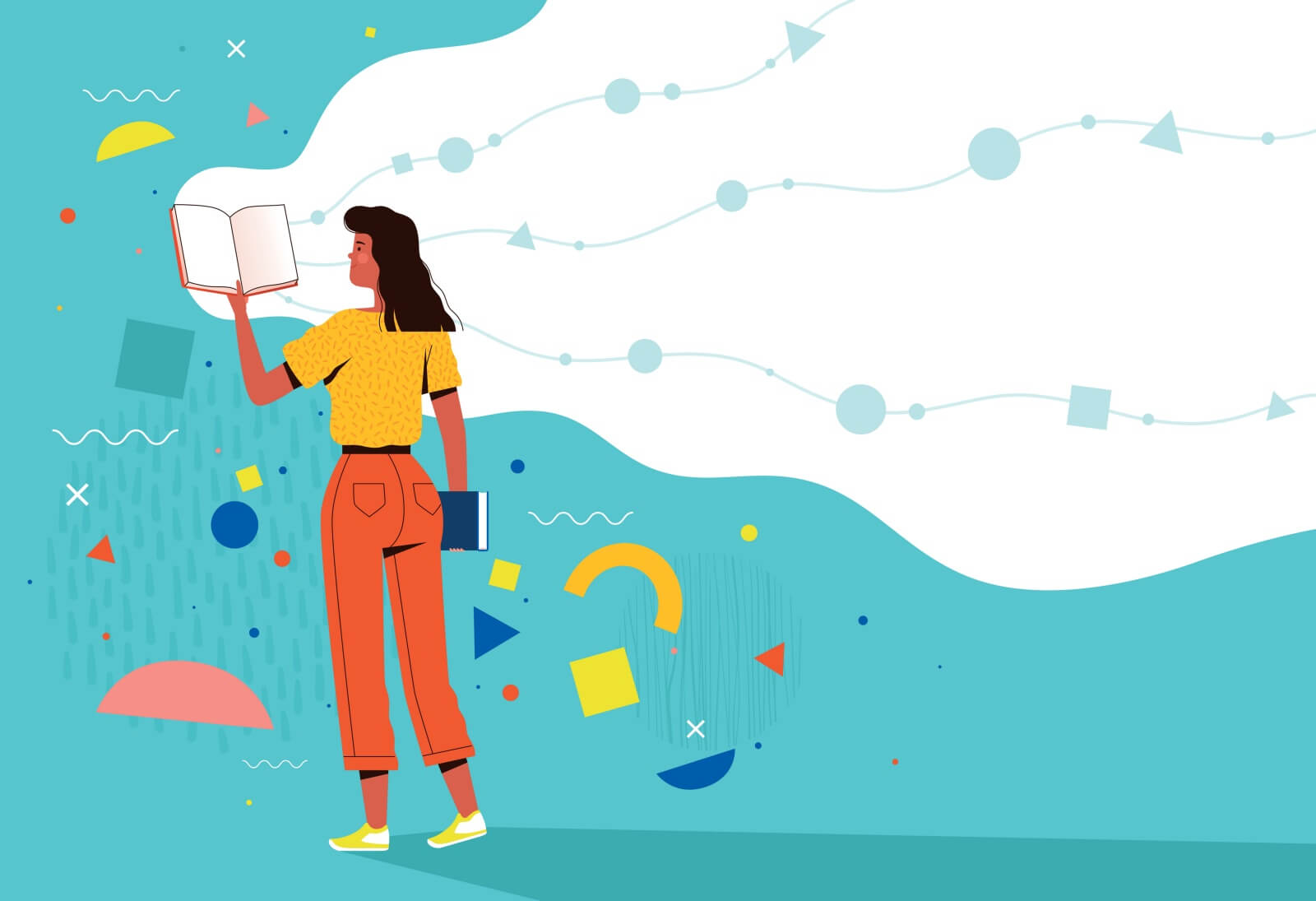読者様
読者様「文字を打つのが遅くて、仕事が思うように進まない……」



「パソコンが苦手でもできる練習法ってあるのかしら?」
日々の仕事でパソコンを使うなら、仕事のスピードを上げるためにタイピングスキルをマスターしたいですよね。



サクサク仕事を進めるためにも、ブラインドタッチ(タッチタイピング)を身につけるのがおすすめです。
この記事では、PCスキルの代表格「ブラインドタッチ」の練習法とショートカットキーの活用法をお伝えします。
さらにパソコン作業にまつわる悩みも解決できますよ。
- ブラインドタッチのスキルはなぜ必要か
- ブラインドタッチを身につける具体的な練習法
- ショートカットキーの活用法
- パソコン作業でよくある悩みと対処法
ひとつずつ詳しくお伝えしていますので、目次を辞書代わりにして読むのがおすすめです。
初心者ライターをはじめ「タイピングが遅い」とお悩みの方は、何度も読み返してスキルアップを目指しましょう!
疑問をまるっと解決!ブラインドタッチは本当に必要?


ブラインドタッチとは、キーボードを見ずにタイピングすることです。
ここではブラインドタッチがスキルアップに必要な理由と、習得するにはどのぐらい時間がかかるのかお伝えします。
ブラインドタッチができない社会人は約6割!webライターはどのくらい?
2017年にマイナビが社会人211人を対象に行った調査では、ブラインドタッチができないと回答した人は約6割でした。
ブラインドタッチに必要性を感じない主な理由は次の2つです。
- 仕事でパソコンを利用する機会がない
- 自己流でも速く入力できる



ほかのアンケートもチェックしましたが、ブラインドタッチができるかどうかは年代や職種によって差があることがわかりました。
では職種をパソコンが必須のwebライターに絞ると結果はどうでしょうか?
Twitterや私の所属するSNT内で、webライターのみなさんに調査した結果が次の通りです。
Twitter:35.4%
SNT:18.4%
※SNTは20~50代の女性メンバーで構成
SNTメンバーの多くは初心者からライターを始めていますが、ブラインドタッチができない人の割合が少ないことに驚きです。
さらにSNT内で「ブラインドタッチの必要性はあるか」聞いたところ、約8割の方が必要性を感じていることがわかりました。



SNTは仕事や家事育児と両立するメンバーが多いので、限られた時間で執筆しています。
執筆スピードを上げるためにも、やはりブラインドタッチはぜひ習得しておきたいところですね!
ブラインドタッチに関するさまざまなアンケート結果や現役ライターの生の声をもっと知りたい方は、こちらの記事をお読みくださいね。
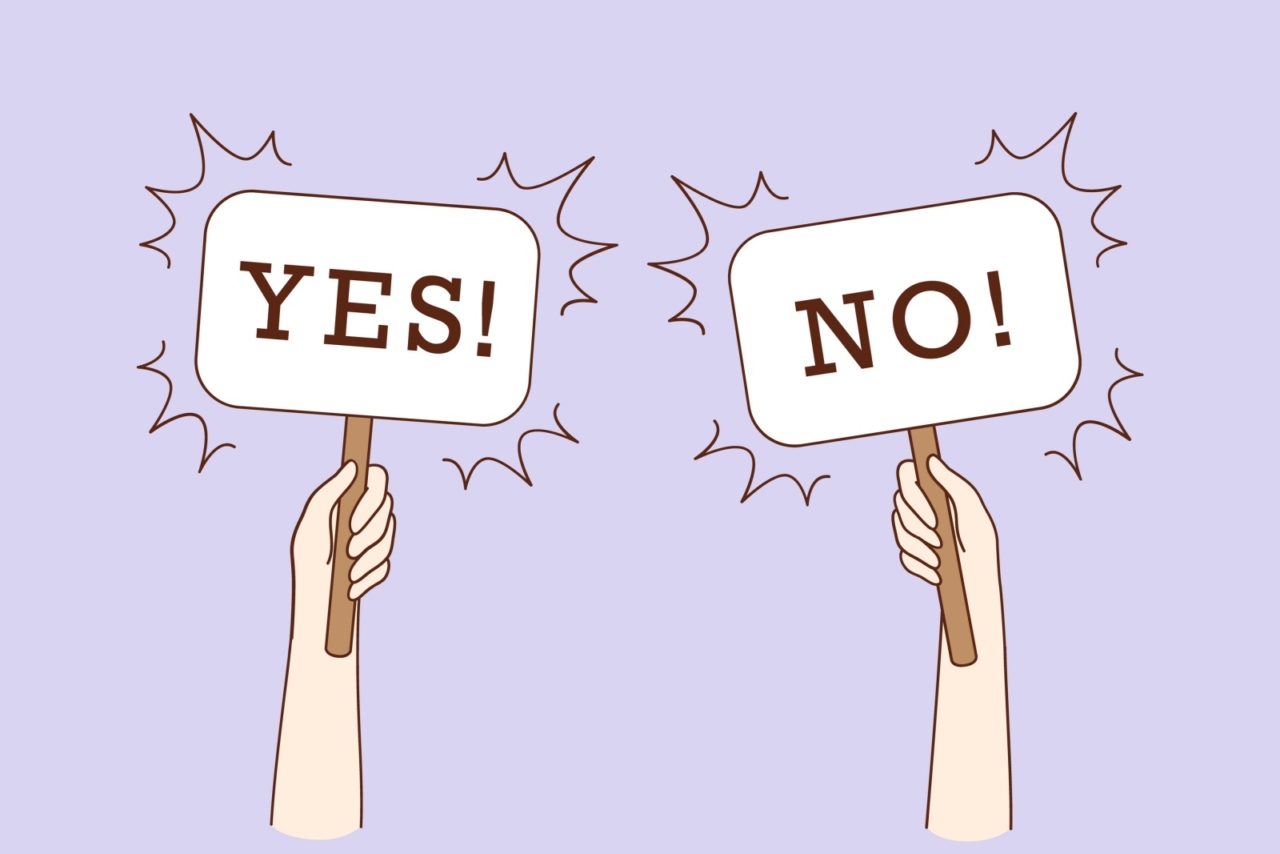
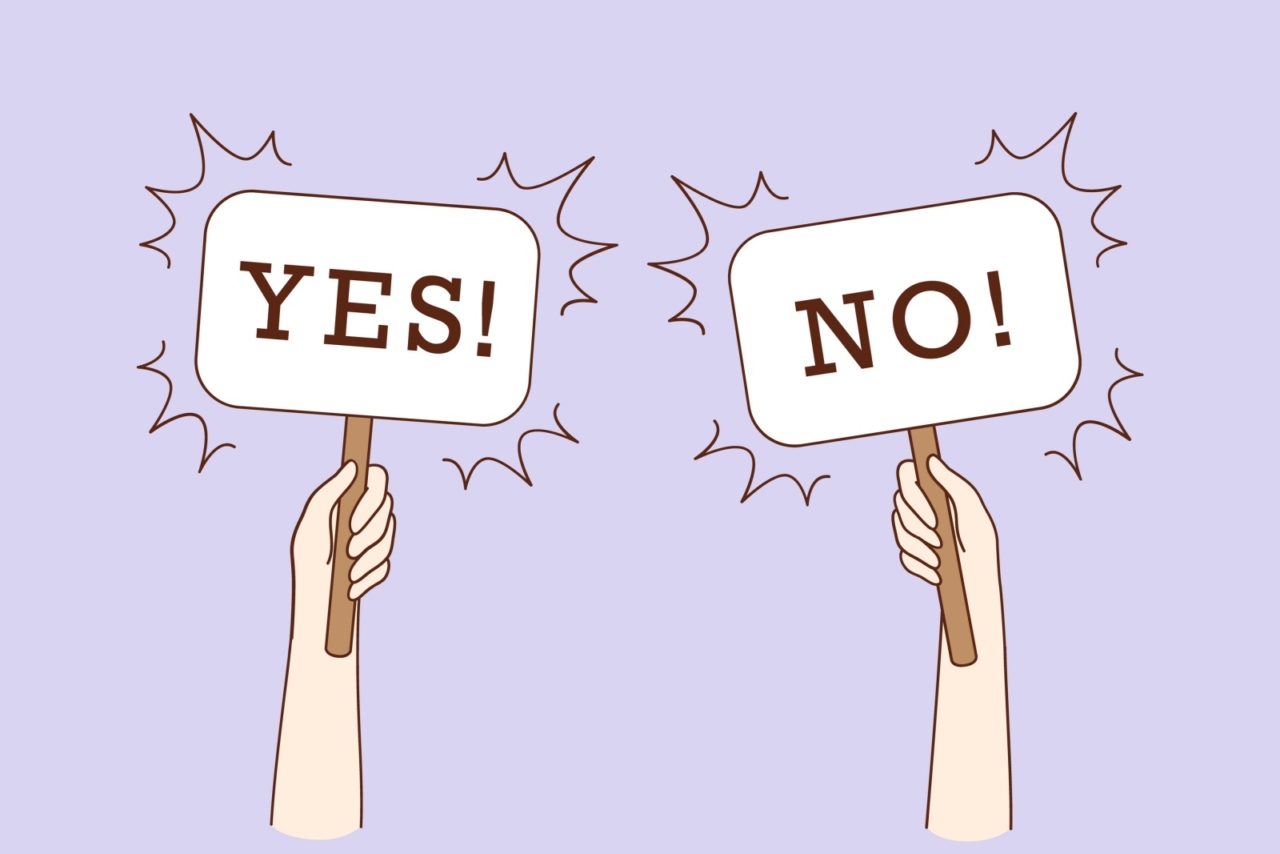
自分の強みになる!ブラインドタッチを習得するメリット
2017年にマイナビが社会人211人を対象に行った調査では、ブラインドタッチができると回答した人は約4割です。
たしかにキーボードを見ながらでも作業はできますが、速く正確に入力できれば次のようなメリットもあります。
- タイピング速度が上がり入力ミスを防げる=仕事のスピードが上がる
- 手・首・肩への負担が減る=仕事中の疲れを最小限におさえられる



ブラインドタッチを身につけ仕事がサクサク進めば、メンタル面にも良い影響がありますね。
またブラインドタッチができれば、新しい環境に飛び込むときも有利にはたらきますよ。
いまでは在宅ワークという選択肢もあり、年齢関係なく就活や再就職にチャレンジできる機会が増えました。
在宅ワークではパソコンが必須でタイピングスキルも欠かせません。
日本商工会議所のビジネスキーボード検定では、実務で必要とされるタイピングレベルを「Cランク以上」と定めています。
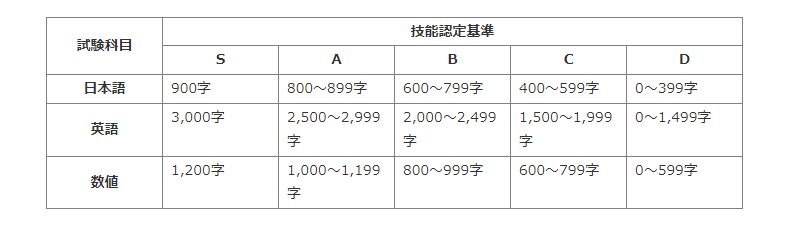
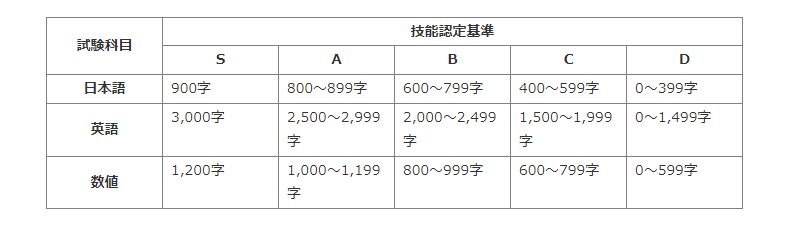
たとえば日本語入力の試験時間は10分間なので、Cランクになるためには1分間で40~59文字入力するスキルが必要です。
これはブラインドタッチを習得していれば問題なくクリアできるレベルなので、Cランク以上になれば自分の大きな強みにもなりますね。



ブラインドタッチができればメリットばかり!
人生の選択肢も増えますし、自分のスキルに自信が持てますよ♪
さらに年代別にみたブラインドタッチができるメリットや調査結果をもとに深掘りした考察は、こちらの記事に詳しく書いてあります。
同世代の結果が気になる方はぜひお読みくださいね。
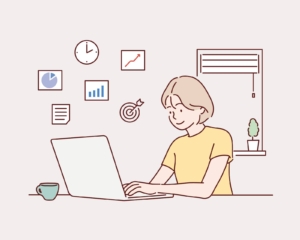
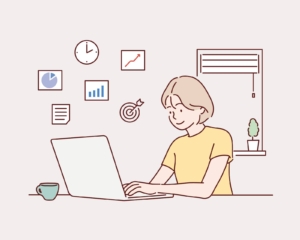
ブラインドタッチを1ヶ月で習得するためのポイント
ではブラインドタッチは、どのぐらいでの期間で習得できるのでしょうか?



Twitterで実施したアンケート結果では「1ヶ月ほどで習得した」という声が多かったです。
あくまでも「画面を見ないで正確に」打てるようになった期間なので、速さを求めるともう少し時間がかかります。
できるだけ多く練習時間が欲しいところですが、日々の仕事に追われると時間もとれませんよね……。



確実にスキルアップするためには、次のような意識を持って練習に取り組むとコツコツ続けられますよ。
- 毎日時間を決めて練習する
- 速さよりも「正確さ」を意識する
- 楽しみながら継続する
練習するときは、ただ何となくタイピングするのではなく「小さな目標」を立てて取り組むと集中できます。
目標を達成すれば練習の励みになりますし、モチベーションも維持できますよ。
何より大切なのは自分のペースで継続すること。
自分で決めた目標に向かって、毎日10分でもキーボードにさわる習慣をつけましょう!
習得期間に関する詳しいアンケート結果や具体的な目標設定のポイントを知りたい方は、こちらの記事に書いてありますよ。
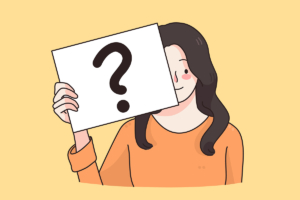
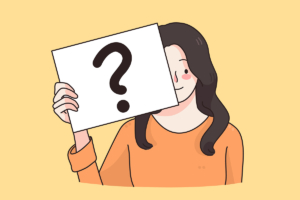
この先webライターで稼ぎたいのなら、ブラインドタッチは時間をかけて身につけてもムダではありません。
次は今日からできるブラインドタッチの具体的な練習方法をお伝えします。
【初心者向け】ブラインドタッチの習得法とおすすめ練習サイト


ここではブラインドタッチの具体的な習得法をお伝えします。
すぐに始められる無料のタイピング練習サイトもご紹介するので、ぜひ挑戦してくださいね。
ブラインドタッチの基本!指の位置を確認しよう
ブラインドタッチをマスターするには、キーボードに置く指の位置と正しい姿勢が重要です!
次の3つの基本をしっかり覚えてきましょう!
- ホームポジションを覚える
- 各指の担当キーを覚える
- 手首や腕は「ハの字」にする
各指のホームポジション


- 「J」に右の人差し指、「F」に左の人差し指を置く
- 中指を「K」と「D」、薬指を「L」と「S」、小指を「;」と「A」にそれぞれ置く
- 両親指をスペースキーに置く
各指の担当キー





いままで自己流でタイピングしていた人は、正しい指の位置を意識すると違和感があるはずです。
それでもミスを減らすためには大事なことなので、焦らずじっくり向き合いましょう。
正しい指の位置が確認できたら、最初は短文入力から始めるのも大事です。
慣れないうちは正確に打つことを意識してくださいね。



キーボードを見ないで入力するためにも、まずは体に指の位置を覚えこませましょう。
指の位置をマスターして1ヶ月でブラインドタッチを習得したい方は、こちらの記事に詳しく解説しています。
練習中によくある悩みにも答えていますので、ぜひチェックしてくださいね。


ブラインドタッチ習得までの5ステップ
では実際にブラインドタッチを習得するには、どのようなコツがあるのでしょうか?
先ほどご紹介した指の位置も含む、次の5つのコツをおさえて練習を続けましょう。
- ホームポジションを覚える
- 各指の担当キーを覚える
- キーボードではなく画面をみる
- 「い・う・お・あ・え(I・U・O・A・E)」の順で練習する
- スピードよりも正確さを重視する
ローマ字入力では「母音(A・I・U・E・O)」をよく使うので、母音から覚えると他の文字もスムーズに入力できます。
しかし指の動かしやすさでは「I・U・O・A・E」の順に練習すると、より効率よく覚えられますよ。
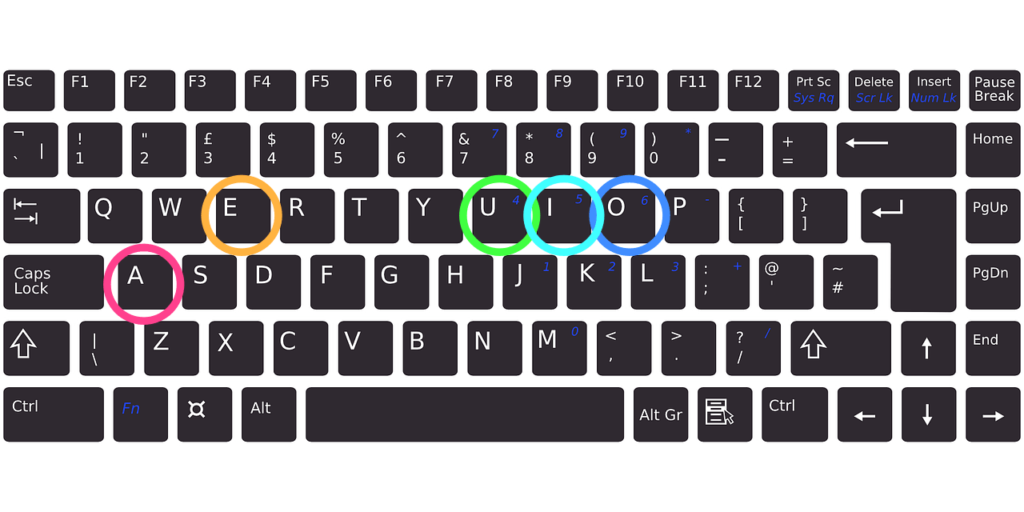
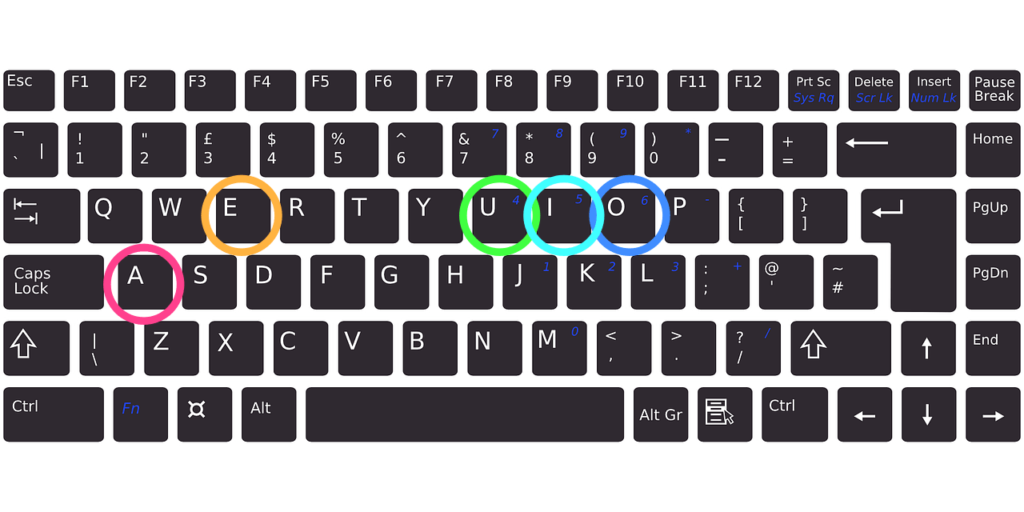



お伝えした5つのコツを意識して、少しずつ指を慣らしていきましょう!
webライターがブラインドタッチを極めれば、同じ文字単価でもより大きく稼げるようになりますよ。
ブラインドタッチ習得までの具体的なコツをもっと知りたい方は、こちらの記事をお読みくださいね。


練習がはかどる!おすすめタイピングサイト
ブラインドタッチを効率よく習得するには、無料サイトで練習するのがおすすめです。
- いつでも好きな場所で練習できる
- 無料で利用できる
- 楽しく練習できる工夫がある
無料サイトは自分でマイペースに取り組めるのが大きな魅力ですが、そのぶん自己管理能力が必要になります。



毎日続けるには「ブラインドタッチを身につけたい!」という強い意志が必要になりますね。
でも仕事や家事育児で忙しい人は、すきま時間に少しずづ練習できるので着実にスキルアップできますよ!
無料でできる練習サイトは次の5つです。
- プレイグラムタイピング:50音の入力練習に特化している
- TypingClub:練習ステージが豊富で、入力した文字の間違いが色つきでわかる
- myTyping(ひよこ):多彩な練習メニューを取りそろえ、今の実力も一目でわかる
- e-typing:履歴書にも載せられる「タイピング技能検定」の対策ができる
- Neutral(寿司打):スピードアップの練習に適している
各サイトには、楽しみながらタイピングスキルを身につける工夫がたくさんあります。



すべて無料でできるので、いろいろ試して自分に合ったサイトを見つけてくださいね!
無料サイトのもっと詳しい内容やおすすめ度を知りたい方は、こちらの記事をチェックしてください。





ブラインドタッチの練習サイトは分かったけれど、実際どのように進めていくのかしら?
こんな疑問を解消するために、次ワンラックアップするための練習やテクニックをお伝えします。
いざ実践!ステップアップに必要な練習を解説
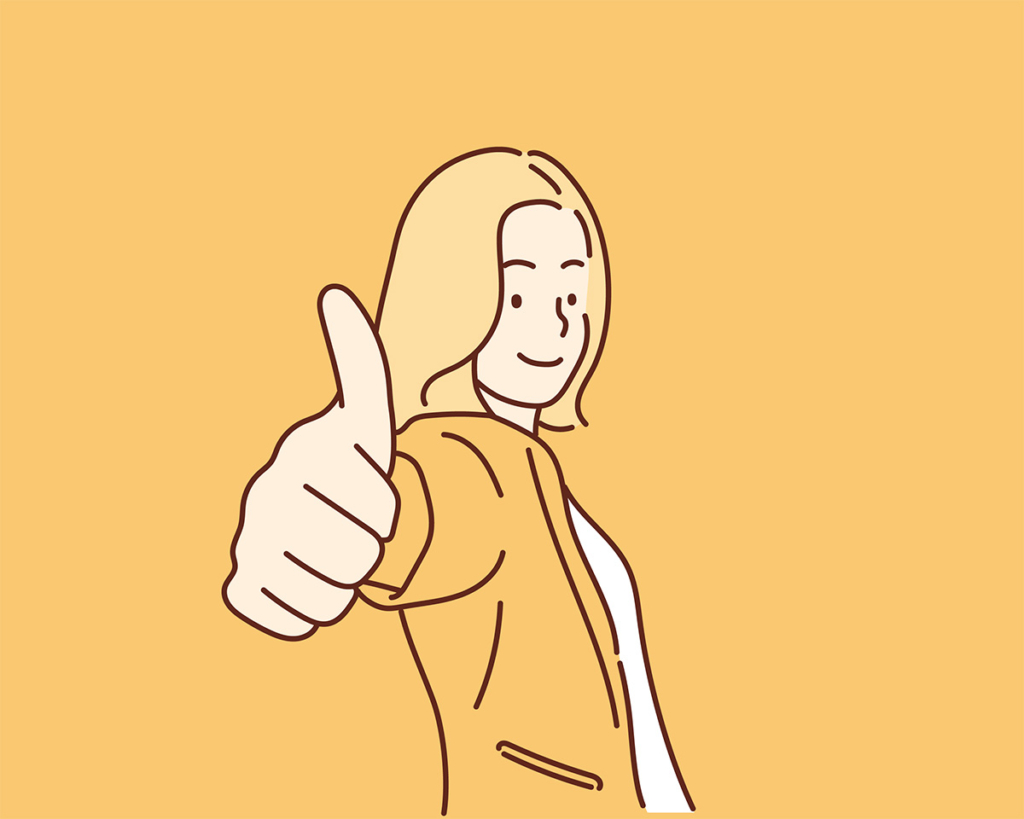
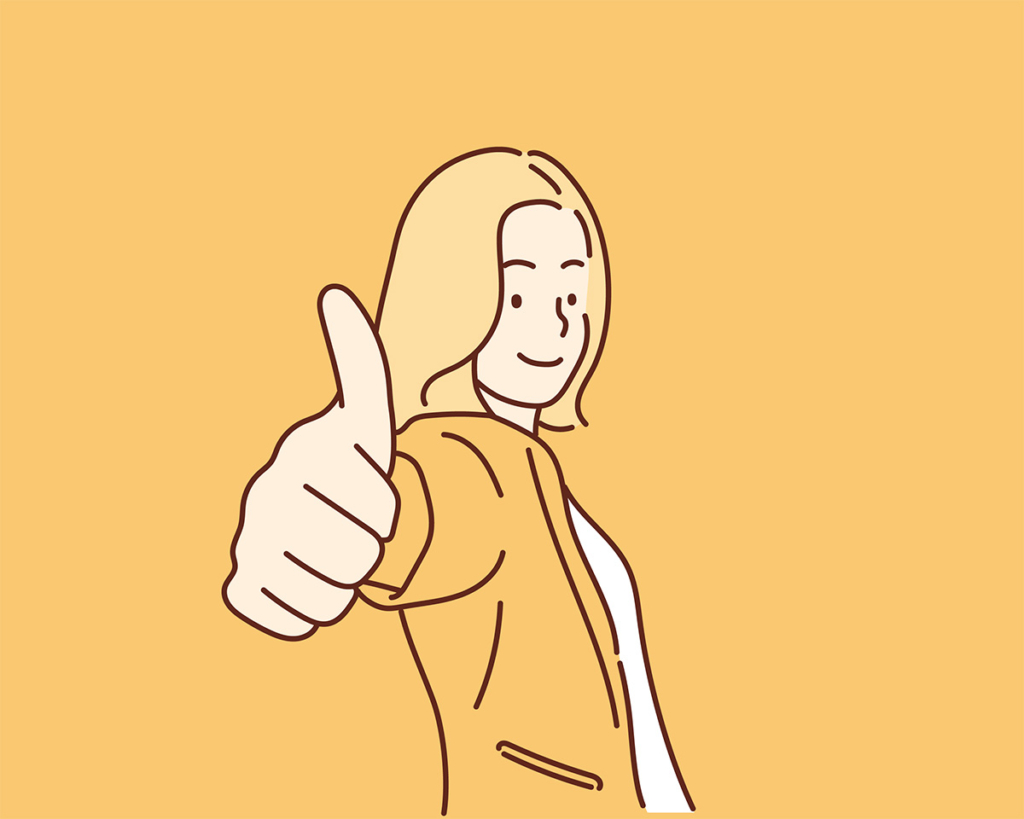
ブラインドタッチの5つのコツを習得したら、あとは何度も練習するのみ!
今回は無料練習サイトの1つで実力診断もできる「ひよこ」にスポットを当ててご紹介します。
ブラインドタッチやショートカットキーを身につけ、さらにレベルアップを目指しましょう。
ブラインドタッチ練習サイト「ひよこ」の効果的な使い方
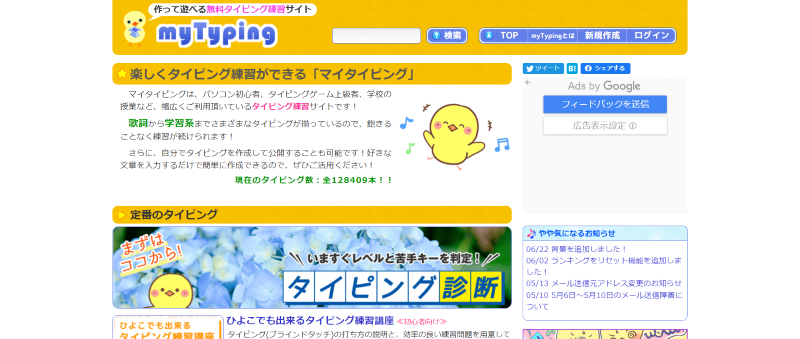
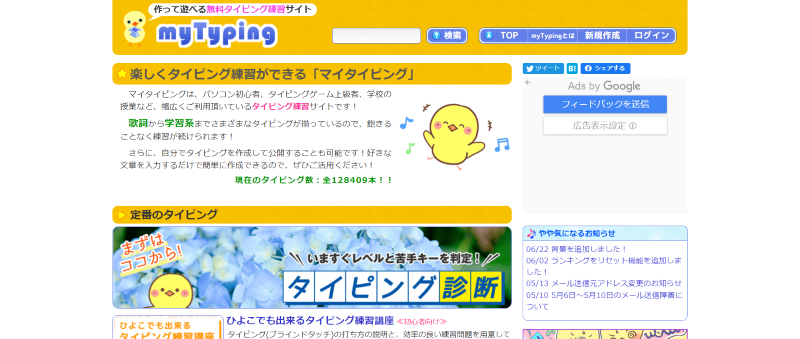
「myTyping(マイタイピング)」は「ひよこ」の愛称で親しまれている無料のタイピング練習サイトです。
パソコン初心者はもちろんタイピング上級者、学校の授業など幅広く利用されています。
「ひよこ」のおすすめポイントは次の3つです。
- 練習メニューが豊富にある
- 苦手なところだけ練習できる
- 自然とブラインドタッチが身につく工夫がされている
「ひよこ」は練習メニューが豊富にあるので、その日の気分によって内容を変えられます。



歌の歌詞を入力したり、ひたすら同じ文字を入力し続けたりと、バラエティ豊かなラインナップです。
ゲーム感覚で飽きずに続けられるのもうれしいポイントですね。
また最初にタイピング診断を受ければ、自分のいまの実力がわかります。
苦手なポイントを克服すれば、効率よくスキルアップできますよ!
さらに「ひよこ」は使う指を画面で確認できるので、より自然なブラインドタッチができます。
まずは自分の興味のあるメニューをのぞいてみてくださいね。



「ひよこ」で楽しみながら練習を継続すれば、1ヶ月で習得できるのも夢ではありませんよ!
「ひよこ」を使ってタイピング練習をしたいと思われた方は、こちらの記事で「ひよこ」を使ったおすすめの学習法を紹介しています。


ワンランクアップ!ショートカットキーをマスターしよう
作業効率を高めるためには、ブラインドタッチのほかにもショートカットキーをマスターするのがおすすめです。



マウスを使わずにキーボードのみで作業すれば、年間で120時間のタイムロスを防げたという報告もあるんですよ!
ショートカットキーはパソコン作業のあらゆる場面で活躍するので、種類も豊富です。
ここでは代表的なショートカットキーをご紹介しますね。
【Ctrl】+【A】:すべてを選択
【Ctrl】+【C】:コピー
【Ctrl】+【X】:切り取り
【Ctrl】+【V】:貼り付け
【Ctrl】+【Z】:元の状態に戻す
【Alt】+矢印:前後のページに移動
【Alt】+【D】:アドレスバーの選択
【Windows】 +【Shift】+【S】:画面キャプチャ
【Windows】+【V】:クリップボード/コピー履歴一覧



まずは仕事でよく使うものから覚えましょう♪
ここでご紹介したショートカットキーはほんの一部です。
webライターが覚えておくと便利なショートカットキーを知りたい方は、こちらの記事をお読みくださいね。
パッと見られる一覧表もチェックできますよ。





Shiftキーボタンに書いてある「矢印(↑)」の意味も、この記事を読めばわかります!
自分に自信をつけさせてくれるブラインドタッチスキル。
たしかに速く正確にタイピングができればカッコイイですが、人によっては「タイピングがうるさい」と感じてしまうこともあります。
次は身近に起こり得る、パソコン作業にまつわる悩みと対処法をお伝えしますね。
パソコン作業にまつわる悩み3選【対処法つき】


パソコン作業中によくある悩みは次の3つです。
- タイピングがうるさい
- タイピングが遅い
- パソコンのトラブル
どれも身近に起こり得るものなので、いざという時のためにしっかり覚えておきましょう。
悩み1:タイピングがうるさいとき
タイピングの音が大きいと、周りにストレスや恐怖を与えてしまいます。
タイピングがうるさくなる原因は次の4つです。
- 正確なタイピングができていない
- 爪が伸びている
- 心理的要因がある
- キーボード自体に問題がある



自分で解決できそうなことから向き合うと良いですね。
そしてタイピングがうるさい人に対しては、次のような対策を検討してください。
- 耳栓などのアイテムで音を遮断する
- 注意しやすい関係であればさりげなく促す
- 上司や先輩に相談する
静かな場所での大きなタイピング音は、周囲への気配りが足りていないことを意味します。
すこしでもストレスを感じたら、我慢せずに自分ができる対策をとりましょう。
また知らないうちに強いタイピングになっていないか、ときには自分のタイピング音も確認するのも大切です。
自分のタイピング音が周りにどんな影響を与えているか気になる方は、こちらの記事に自己チェックリストと改善策が書いてありますよ。


悩み2:タイピングが遅いと感じたとき
タイピングが遅いと自分自身にイライラしてしまいますよね……。



イライラすると余計なミスが増えて仕事が進まず、さらに悪循環になることも。
タイピングが遅くてイライラしてしまう人の典型的なパターンは次の3つです。
- ブラインドタッチができない
- 自己流のブラインドタッチをしている
- 正しいブラインドタッチができるけれど、もっとスピードをあげたい
ブラインドタッチが自己流だったり入力速度が遅かったりすれば、できない自分にもどかしさを感じますね。
その結果「もっと早くタイピングしたい→イライラする→ミスが出て遅くなる→もっとイライラする」と悪循環にはまってしまうのです。
これ以上ストレスを感じないように、以下のような簡単にできる対策を覚えておきましょう。
- 正しいブラインドタッチを習得する
- 単語登録をする
- 文字の区切りを意識する
- 作業環境を見直す
ブラインドタッチやショートカットキーの習得はもちろん大事ですが、このように他にもできる対策はあります。



パソコンの便利機能をつかったり、疲れにくい姿勢で作業をしたりするのも大切なポイントですよ。
タイピングがもっと早くなる具体的な方法を知りたい方は、こちらの記事に詳しく書いてあります。
すぐに始められるものばかりなので、ぜひ取り入れてくださいね。


悩み3:パソコントラブルが起こったとき
webライターとして活動していくにはパソコンが必要不可欠です。
しかしパソコンは精密機器なので、ときに予期せぬトラブルに遭遇することも。



私が所属するSNTで、メンバーの皆さんにアンケートを実施しました。
アンケート結果の一部をご紹介しますね。
パソコン本体のトラブル
| 具体的なトラブル | どのように対応したか |
|---|---|
| キーボードを子供が1つはがした | 購入した店舗で修理依頼。 保証期間内だったが、キーボード全体の交換になった。 |
| キーボードの上で猫が吐いた | 修理に出して無事に修復できた。 キーボードの上にかぶせるマットを使用するようにした。 |
| スリープ画面から動かない。修復画面でフリーズ | メーカーに送って修理。 データがすべて消え初期化されて戻ってきた。 |



お子さんがいたりペットを飼っていたりすると、予期せぬトラブルも起こりますね。
またパソコン本体ではなく、次のようにパソコンソフトに問題が発生することもあります。
- クライアントから資料が開けない
- WordPressにログインできない



パソコンを使う以上、何らかのトラブルが起こることを想定しておくと、いざという時も落ち着いて対処できますよ。
パソコントラブルの対処法は次の3つです。
- パソコン診断
- データバックアップ
- 連絡ツールはスマホなどにも同期
大切なデータがなくならないように、日頃から自分でできる対策はしっかりとっておきましょう!
アンケート結果の詳細やパソコントラブルの具体的な対処法は、こちらの記事に詳しく書いてあります。
まだ対策をしていない方はぜひお読みくださいね。
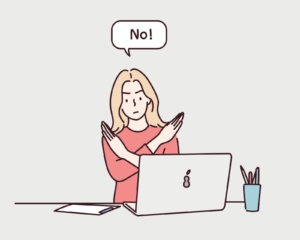
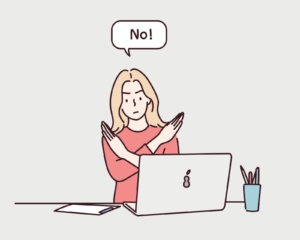
めざせ格上ライター!PCスキルを身につけ自分の可能性を広げよう
今回はPCスキルの代表格「ブラインドタッチ」の練習法やショートカットキーの紹介、パソコン作業中のお悩み対処法をお伝えしました。
TwitterやSNTメンバーにアンケートを実施しているので、よりリアルな声もお届けしています。
執筆スピードを上げたい方は、ご紹介した記事を何度も読んでスキルアップに繋げてくださいね!
※リンクをタップすると、読み直したいところまで戻れますよ!
webライターをはじめ仕事でパソコンを使う方は、ブラインドタッチやショートカットキーを身につけると見える世界が大きく変わります。



とくにwebライターであれば作業量が圧倒的に増えるので、収入アップも夢ではありません!
ブラインドタッチの習得は何より継続が大事です。
なりたい自分をイメージして、毎日少しでもパソコンに向かう習慣をつけましょう。
スキルアップのための第一歩を、私も応援しています♪
最後までお読みいただき、ありがとうございました。